福昕PDF编辑器如何填写及编辑PDF表单?福昕PDF编辑器填写及编辑PDF表单的方法
更新日期:2023-09-23 18:35:07
来源:系统之家
福昕pdf编辑器是一款受到大家欢迎的编辑器,你知道福昕pdf编辑器如何填写及编辑pdf表单的吗?接下来我们一起往下看看福昕pdf编辑器填写及编辑pdf表单的方法吧。
方法步骤
一、pdf表单填写
1、用福昕高级pdf编辑器打开一个交互式表单时, 程序窗口右上角会出现消息提示框,提示当前pdf表单包含交互式表单域。默认情况下,福昕高级pdf编辑器会高亮显示表单域, 为所有要填写的空白栏位的背景着色,并框出所有要填写的空白栏位,使表单域能够显而易见。
2、如果 pdf 表单包含交互式表单域,您则可以使用手型工具 直接填写表单。选择“表单” > “表单识别” > “执行表单自动识别”,然后请在您要填写的第一个表单域中单击,选择该选项或在域中放置“I 型光标” 指针 ,并开始键入文本信息。
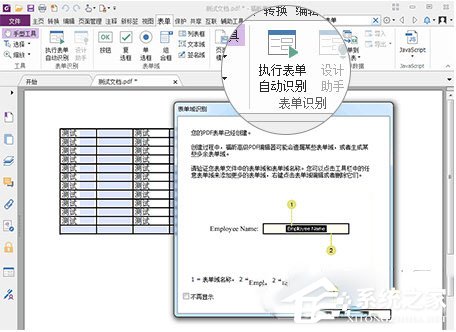
二、pdf表单编辑
1、通过福昕高级 pdf 编辑器,您不仅可以从其他格式的文件中将表单数据导入到pdf文档中,或将pdf文档中的表单数据导出到其他格式的文件中,您还可以将多个文档中的表单数据导出到一个CSV文件中。 对于 Ultraform 表单,用户填写完表单后, 福昕高级pdf编辑器可生成并显示包含表单数据的二维条形码,可快速扫描和抓取表单数据并整合到数据库中。
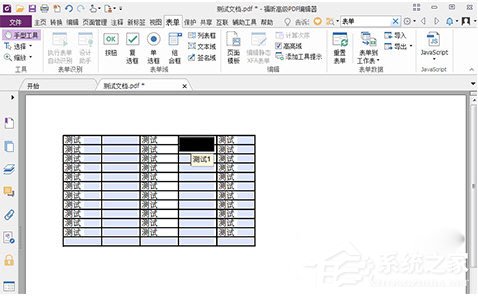
2、如果 pdf 表单包含交互式表单域,您则可以使用手型工具 直接填写表单。选择“表单” > “表单识别” > “执行表单自动识别”,然后请在您要填写的第一个表单域中单击,选择该选项或在域中放置“I 型光标” 指针 ,并开始键入文本信息。
以上就是福昕pdf编辑器如何填写及编辑pdf表单的全部内容啦,按照以上的方法操作你就能轻松的掌握福昕pdf编辑器填写及编辑pdf表单的方法。
- monterey12.1正式版无法检测更新详情0次
- zui13更新计划详细介绍0次
- 优麒麟u盘安装详细教程0次
- 优麒麟和银河麒麟区别详细介绍0次
- monterey屏幕镜像使用教程0次
- monterey关闭sip教程0次
- 优麒麟操作系统详细评测0次
- monterey支持多设备互动吗详情0次
- 优麒麟中文设置教程0次
- monterey和bigsur区别详细介绍0次
周
月












